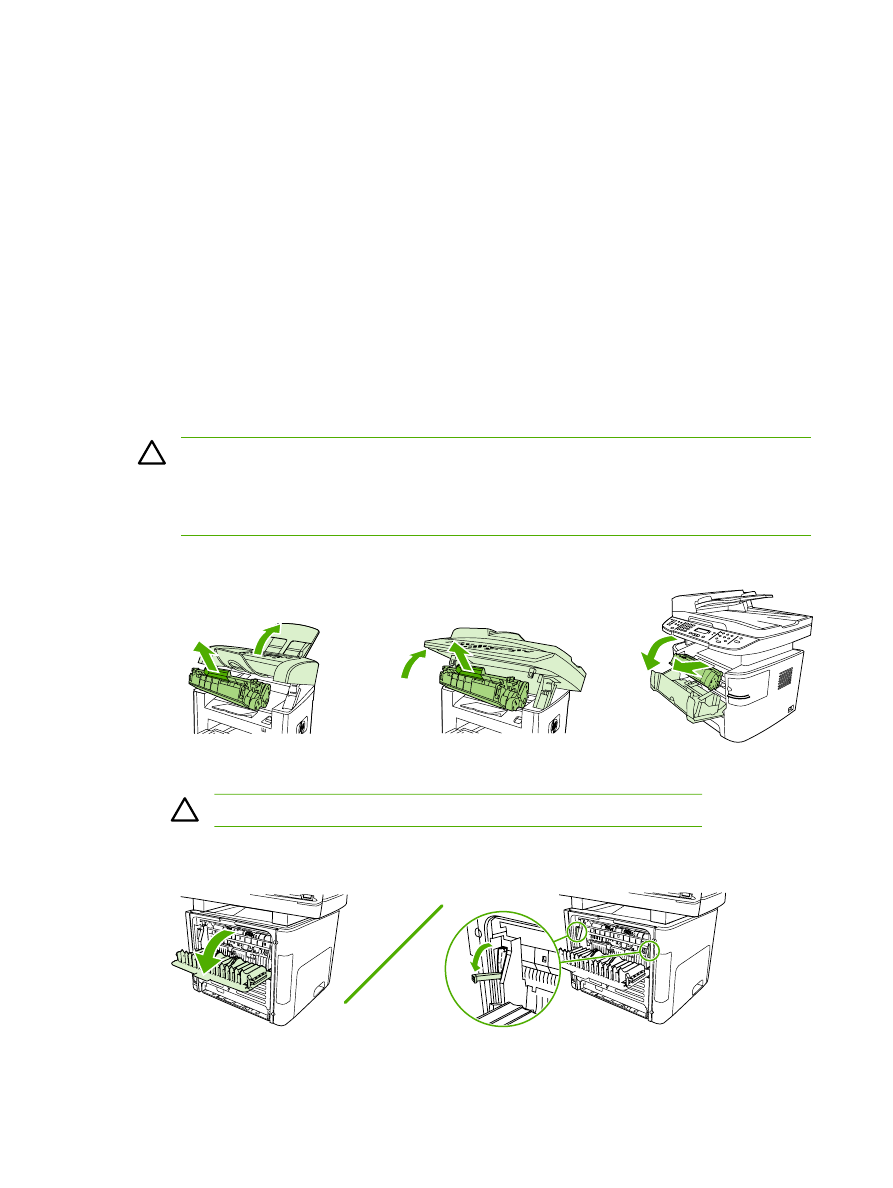
打印碳粉盒区域
要清除打印碳粉盒区域中的卡纸,请执行以下操作:
小心
请不要使用尖利的物体(例如镊子或针嘴钳)取出卡塞的介质。
使用尖利物体所造成的多
功能一体机损坏不在保修范围之内。
取出卡塞介质时,从多功能一体机中平直地拉出卡塞的介质。
有角度地拉出卡塞的介质会损坏多
功能一体机。
1.
打开打印碳粉盒盖,取出打印碳粉盒。
HP LaserJet 3390/3392
HP LaserJet 3050
HP LaserJet 3052/3055
小心
为防止损坏打印碳粉盒,请尽量缩短将其暴露在直射光线下的时间。
2.
在
HP LaserJet 3390/3392 all-in-one (HP LaserJet 3390/3392 多功能一体机) 上,打开后部出纸
盖,然后向下转动绿色减压杆。
304
第
13 章 故障排除
ZHCN
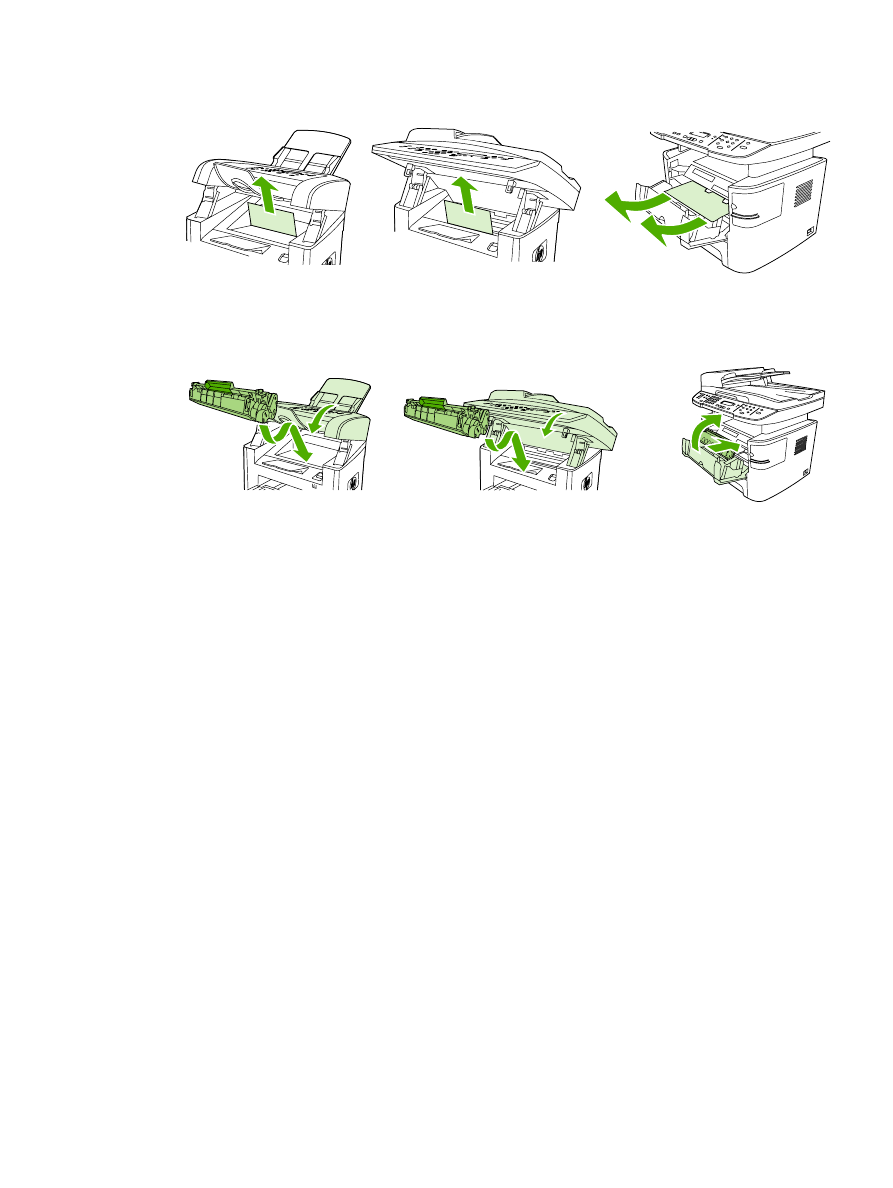
3.
用双手抓住可以看到的介质一边(包括介质中间部分),然后小心地将其从多功能一体机中拉出。
HP LaserJet 3390/3392
HP LaserJet 3050
HP LaserJet 3052/3055
4.
更换打印碳粉盒,关闭打印碳粉盒盖。
HP LaserJet 3390/3392
HP LaserJet 3050
HP LaserJet 3052/3055
5.
在
HP LaserJet 3390/3392 all-in-one (HP LaserJet 3390/3392 多功能一体机) 上,关闭后部出纸
盖。
ZHCN
清除卡塞
305
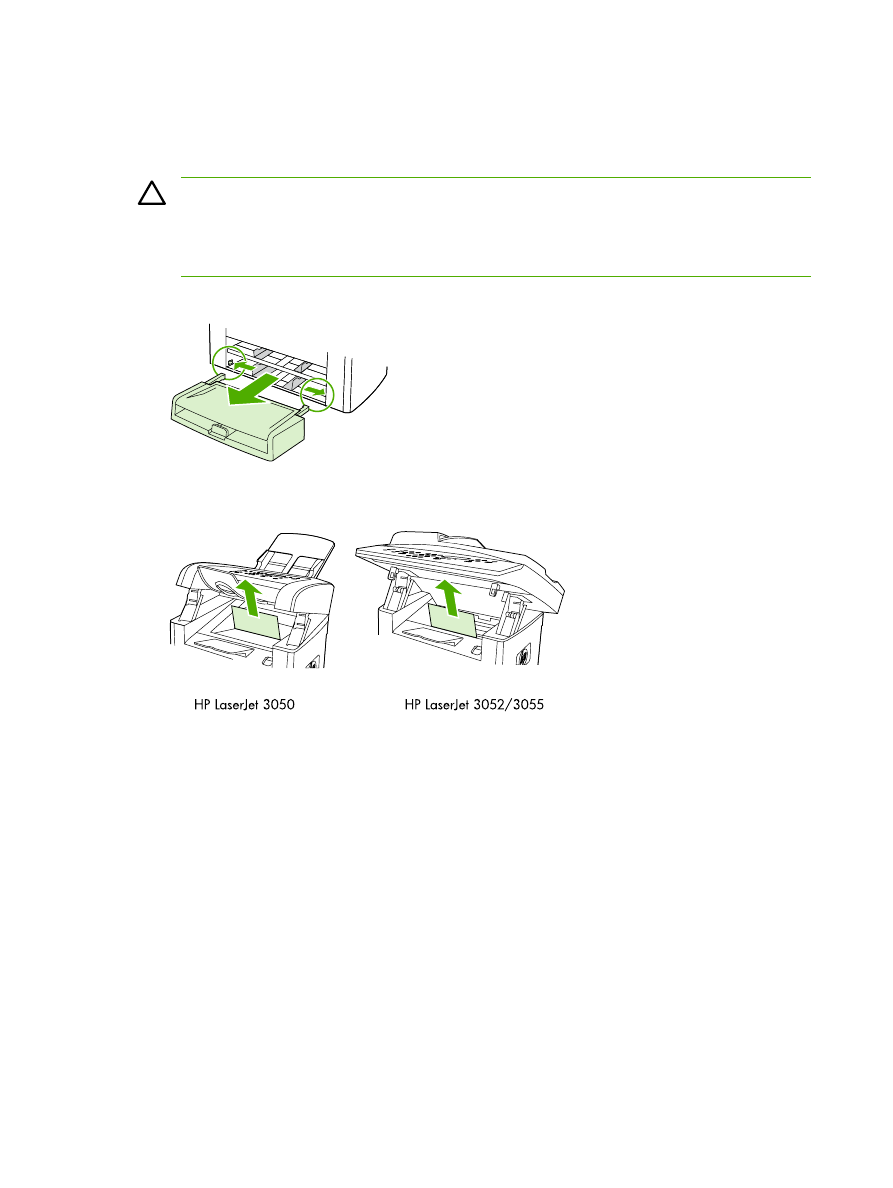
进纸盘